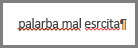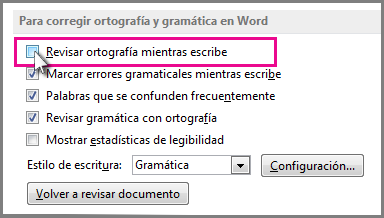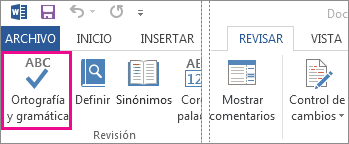Leonidas Proaño, el
pastor de los pobres
Monseñor Leonidas Proaño es uno de los principales referentes de la
Teología de la liberación. Luchó siempre por los derechos de los más
necesitados y dejó un gran legado de pensamiento, que estaba
direccionado siempre a la búsqueda de la libertad y la verdad; tuvo una
activa participación en la Iglesia.
Nació en Imbabura, en 1910, y fue ordenado como sacerdote en 1936.
Durante su participación en la diócesis de Ibarra, una de sus
principales obras fue la creación de la asociación Juventud Obrera
Cristiana. También fue profesor en el seminario. Asimismo, en 1944, el
entonces cura creó el semanario llamado La Verdad.
Leonidas Proaño fue nombrado obispo de Riobamba en 1954. Durante el
tiempo que ocupó este puesto trabajó de manera preferencial por los
indígenas, luchaba por sus derechos y su inclusión a distintos niveles,
como educativos, laborales, entre otros.
En 1986, monseñor Leonidas Proaño fue nominado como candidato al Premio
Nobel de la PazEn 1960 creó las Escuelas Radiofónicas Populares, y fue
una herramienta para alfabetizar a los indígenas en su propia lengua.
Luego, en 1962, monseñor fundó el Centro de Estudios y Acción Social
también para ayudar a que las comunidades indígenas cuenten con un
desarrollo digno.
Fue partícipe también del Concilio Vaticano II y desde 1960 formó parte
del Consejo Episcopal Latinoamericano (Celam).
En 1976 fue llevado a la cárcel por la dictadura militar, junto a 16
obispos latinoamericanos, por haber realizado una reunión en la que
analizaban la situación del continente.
Su renuncia como Obispo de Riobamba fue aceptada en 1985. Luego fue
nombrado Presidente del Departamento de Pastoral Indígena de la
Conferencia Episcopal Ecuatoriana. Por su labor social y apostólica, al
siguiente año, el entonces obispo emérito fue nominado como candidato
al Premio Nobel de la Paz.
Continuó con su trabajo por los derechos de los indígenas, por lo que en
1988, junto a la Confederación de Nacionalidades Indígenas del Ecuador
(Conaie), promovió la campaña 500 años de Resistencia India.
Ese mismo año, monseñor Leonidas Proaño falleció el 31 de agosto. En
2008, el pleno de la Asamblea Nacional lo declaró como personaje
símbolo del país.
Entre las obras escritas por Monseñor Leonidas Proaño están Rupito
(1953), Creo en el Hombre y en la Comunidad (1977) El Evangelio
Subversivo (1977) y Concienciación, Evangelización y Política (1974).
Esta noticia ha sido publicada originalmente por Diario EL TELÉGRAFO bajo la siguiente dirección: http://www.eltelegrafo.com.ec/noticias/cultura/7/leonidas-proano-el-pastor-de-los-pobres
Si va a hacer uso de la misma, por favor, cite nuestra fuente y coloque un enlace hacia la nota original. www.eltelegrafo.com.ec
Esta noticia ha sido publicada originalmente por Diario EL TELÉGRAFO bajo la siguiente dirección: http://www.eltelegrafo.com.ec/noticias/cultura/7/leonidas-proano-el-pastor-de-los-pobres
Si va a hacer uso de la misma, por favor, cite nuestra fuente y coloque un enlace hacia la nota original. www.eltelegrafo.com.ec
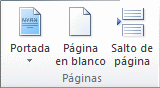


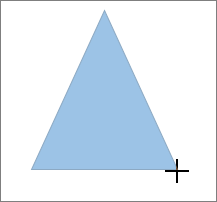 Para crear un cuadrado o un círculo perfectos (o restringir
las dimensiones de otras formas), presione la tecla Mayús y manténgala
presionada mientras arrastra.
Para crear un cuadrado o un círculo perfectos (o restringir
las dimensiones de otras formas), presione la tecla Mayús y manténgala
presionada mientras arrastra.